Como obter o código de verificação da Apple em um novo número
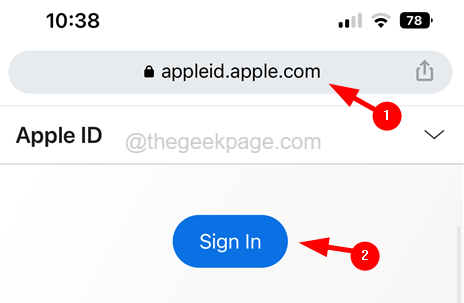
- 908
- 5
- Howard Fritsch
A autenticação de duas etapas é uma camada extra de segurança fornecida pela Apple para manter seu ID da Apple e iPhone longe de ser invadido. Depois de inserir e enviar a senha, ela gerará um código de verificação que é enviado para o número de telefone registrado no Apple ID.
Alguns usuários enfrentaram um problema para se inscrever no Apple ID porque não estão recebendo o código de verificação. Ou há algum problema com o número de telefone ou pode ter sido perdido. De qualquer maneira, a única solução é alterar o número de telefone no seu ID da Apple para que você possa obter o código de verificação da Apple em seu novo número.
Se você não tiver idéia de como isso pode ser feito e ansioso para obter o código de verificação em um novo número, este guia o ajudará com as etapas detalhadas dadas abaixo.
Como obter o código de verificação da Apple em um novo número
AVISO - Este método só é possível quando você tem acesso à caixa de entrada do endereço de email, que é usado para criar o ID da Apple. Como eles enviam um e -mail de confirmação para o seu endereço de e -mail para alterar o número de telefone.
Etapa 1: Abra o navegador da web no seu iPhone como Safari, Chrome, etc.
Etapa 2: Visite o Url dado abaixo digitando -o na barra de endereço.
https: // AppleID.maçã.coma
Etapa 3: Em seguida, toque no Entrar botão como mostrado abaixo.
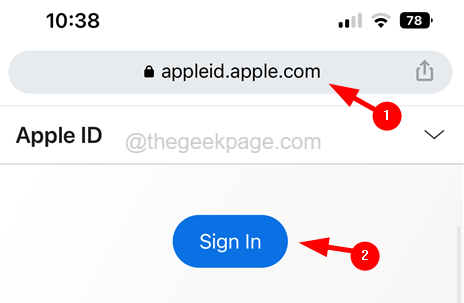
Etapa 4: insira o identificação da Apple e toque para continuar.
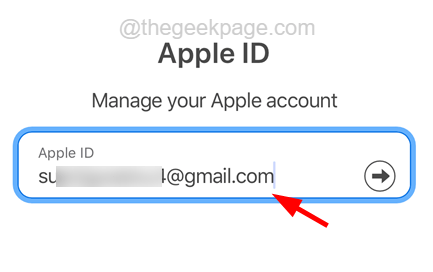
Etapa 5: agora entre no senha do seu ID da Apple e continue.
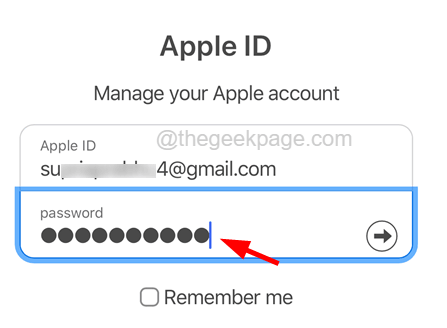
Etapa 6: Como você não recebeu nenhum código de verificação, você precisa tocar no Não conseguiu um código de verificação? opção logo abaixo como mostrado.
Etapa 7: então, ele mostrará o menu suspenso e você terá que selecionar Mais opções… Da lista, como mostrado na captura de tela abaixo.
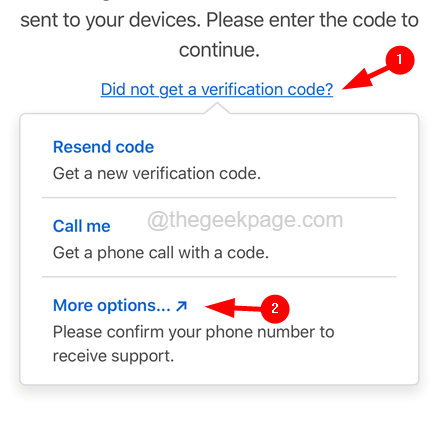
Etapa 8: pedirá que você confirme o seu número confiável Atualmente atribuído ao seu ID da Apple. Então, insira o número de telefone e toque Continuar.
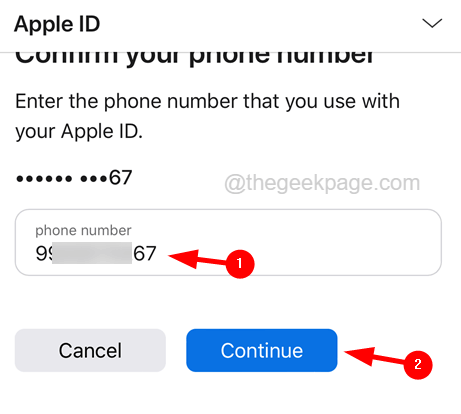
Etapa 9: depois disso, role para baixo e selecione Não pode acessar nenhum de seus dispositivos de maçã ou seu número de telefone? opção tocando em seu Continuar botão como mostrado abaixo.
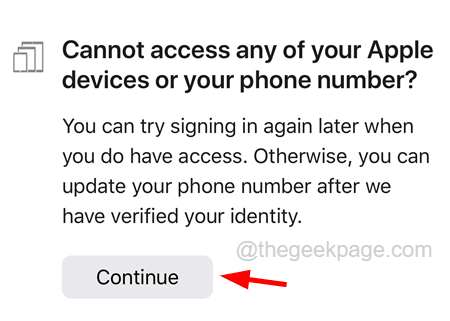
Etapa 10: Toque novamente Continue de qualquer maneira para prosseguir.
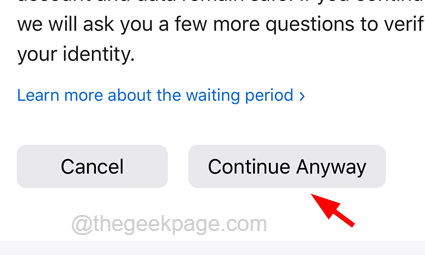
Etapa 11: Agora você receberá um e -mail da Apple que tem o código de verificação.
Etapa 12: então vá para sua caixa de entrada de e -mail e obtenha o código de verificação.
Etapa 13: insira o código de verificação para continuar e depois ele o levará à página onde você precisar inserir os novos detalhes do número de telefone.
Etapa 14: Isso enviará um novo código de verificação para o seu novo número de telefone.
Etapa 15: insira este código de verificação e continue.
Etapa 16: eles verificarão este novo número de telefone e você receberá um novo e -mail sobre o número de telefone atualizado dentro de 24 horas.
- « Como redefinir o saldo da App Store para $ 0.00 para mudar o país / região
- Como consertar Gboard travando no iPhone »

